Comment réparer facilement la boucle de réparation automatique dans Windows 10
Publié: 2021-11-06Aidez-vous de ce guide étape par étape pour réparer la boucle de réparation automatique qui n'a pas pu réparer votre PC.
L'utilitaire de réparation automatique est l'un des meilleurs programmes pour PC Windows qui vous permet de restaurer le système à sa source d'origine ou précédente chaque fois que vous rencontrez des problèmes. L'outil diagnostique les facteurs à l'origine des erreurs dans le système et aide à les résoudre.
Mais que se passerait-il si au lieu de résoudre les problèmes, la réparation automatique commençait à les créer ? Parfois, en raison d'une ou plusieurs erreurs de démarrage, l'outil peut ne pas fonctionner correctement. Si vous souhaitez réparer la boucle de réparation automatique dans Windows 10 qui n'a pas pu réparer votre PC, cet article répertorie les meilleurs moyens efficaces de le faire.
Méthodes pour réparer la boucle de réparation automatique dans Windows 10 avec précision
Les sessions à venir de cet article incluront les moyens les meilleurs et les plus sûrs de réparer la boucle de réparation automatique dans Windows 10. Appliquez ces correctifs un par un jusqu'à ce que vous vous débarrassiez du problème.
Correctif 1 : supprimer les derniers appareils
Si vous avez récemment connecté certains appareils et que vous avez ensuite commencé à faire face à une réparation automatique, vous ne pouvez pas réparer les problèmes de votre PC. Ensuite, vous devez déconnecter ou supprimer ces appareils. Certains appareils nouvellement installés peuvent interrompre le fonctionnement de l'outil de réparation et causer le problème.
Lisez également: Comment réparer l'erreur du gestionnaire de contrôle de service sur Windows 10
Correctif 2 : Vérifiez le disque et exécutez l'analyse du vérificateur de fichiers système
Si la déconnexion ne fonctionne pas, vous devez utiliser l'invite de commande pour exécuter les commandes de vérification des fichiers système et de vérification du disque. Ces commandes vous aideront à déterminer les problèmes exacts derrière le problème et à corriger la boucle de réparation automatique dans Windows 10. Voici comment :
- Pour lancer le menu de dépannage du démarrage de Windows, appuyez sur la touche F8 avant le démarrage de Windows.
- Sélectionnez Voir les options de réparation avancées dans le menu Récupération .
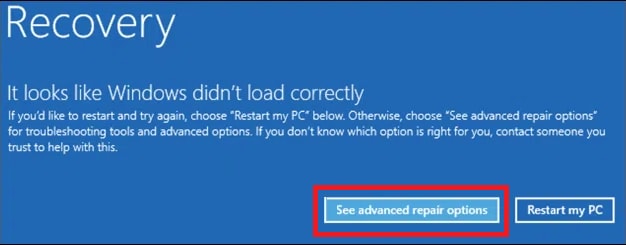
- Dans la fenêtre suivante, cliquez sur Dépannage .
- Cliquez maintenant sur Options avancées .
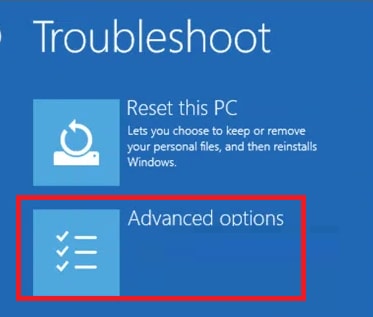
- Cliquez sur Invite de commandes pour lancer l'utilitaire.

- Dans l'utilitaire, tapez les commandes suivantes suivies en appuyant simultanément sur Entrée et attendez qu'elles analysent le système.
chkdsk/rcsfc/scannow Une fois le processus terminé, tous les problèmes de démarrage seront résolus et vous pourrez désormais démarrer parfaitement le PC sans qu'aucune réparation au démarrage ne puisse résoudre les problèmes de votre PC. L'analyse restaurera et remplacera les fichiers manquants sur votre PC pour l'exécuter en douceur.A lire aussi : Correction : Problèmes d'écran noir sur Windows 10
Correctif 3 : Corrigez le registre Windows
Si le processus ci-dessus ne fonctionne pas, vous devez réparer et restaurer le registre Windows. Lorsque le registre est restauré à l'état précédent, le PC fonctionnera comme vous le souhaitez très facilement. Suivez les étapes ci-dessous pour restaurer le registre Windows via le menu de démarrage :
- Lancez l' invite de commande à l'aide des étapes expliquées précédemment.

- Tapez la commande fournie ci-dessous et appuyez sur Entrée .
C:\Windows\System32\config\regbackC:\Windows\System32\config\ - Windows peut vous demander de remplacer les fichiers. Tapez Oui et appuyez sur Entrée .
Une fois le processus terminé, vous pouvez redémarrer le PC assez facilement sans aucun problème de démarrage. Si le problème de réparation automatique de Windows 10 n'a pas pu réparer votre PC persiste, suivez la méthode suivante.
Lisez aussi: 18 meilleurs logiciels de nettoyage de PC gratuits pour Windows 10, 8, 7 en 2021

Correctif 4: prenez l'aide de la maintenance et de la gestion des images de déploiement (DISM)
Si la solution ci-dessus ne fonctionne pas, vous pouvez également analyser le système pour la maintenance et la gestion des images de déploiement (DISM). Cette analyse réparera les fichiers corrompus sur le système. Suivez les étapes ci-dessous pour le faire :
- Lancez les options avancées comme précédemment.
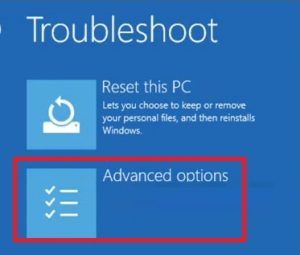
- Cliquez sur Paramètres de démarrage .
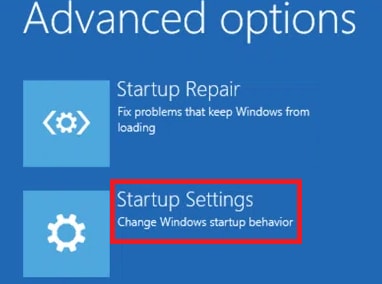
- Redémarrez le PC.
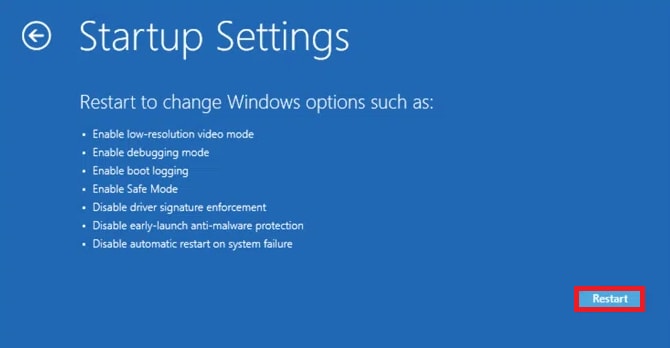
- Appuyez sur F5 pour activer le mode sans échec avec mise en réseau .
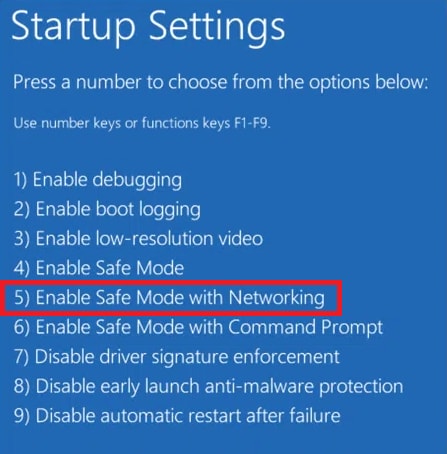
- Après le redémarrage du système, recherchez Windows Powershell Admin et exécutez l'utilitaire.
- Tapez la commande et appuyez sur Entrée .
DISM /En ligne /Cleanup-Image /RestoreHealth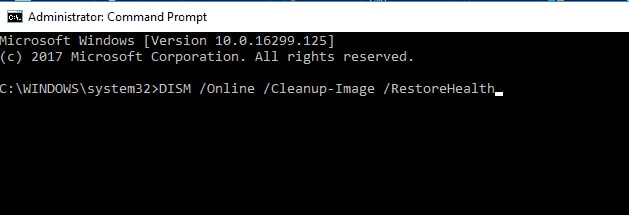
- Entrez maintenant la commande suivante et appuyez sur Entrée .
sfc/scannow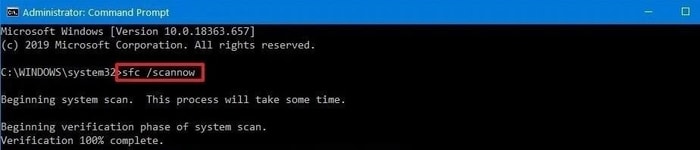
Une fois l'analyse terminée, redémarrez le système. Vous obtiendrez la réponse parfaite pour savoir comment réparer la réparation automatique n'a pas pu réparer votre PC Windows 10.
Lisez également : Comment réparer le code d'erreur 0x800f08a dans Windows 10 - TechPout
Correctif 5 : Essayez de limiter les boucles de démarrage
La prochaine chose que vous pouvez essayer de réparer la boucle de réparation automatique dans Windows 10 qui n'a pas pu réparer votre PC est de limiter les boucles de démarrage. Aidez-vous des étapes suivantes pour le faire:
- Lancez l' invite de commande comme précédemment.

- Entrez la commande bcdedit et voyez si la valeur de recoveryenabled est oui ou non, si c'est oui, changez-la en non en tapant cette commande.
bcdedit /set {default} recoveryenabled non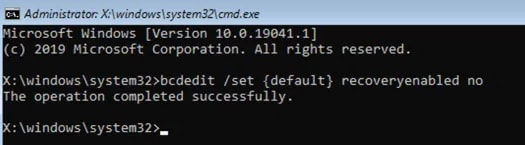
Une fois le processus terminé, fermez la fenêtre et démarrez parfaitement les fenêtres. Maintenant, vous ne serez plus confronté à la réparation automatique de Windows 10 qui ne pourrait pas réparer votre PC.
Lisez également : Comment réparer la barre des tâches de Windows 10 qui ne fonctionne pas
Correctif 6 : Réinitialiser Windows
Si aucune des méthodes répertoriées ci-dessus ne fonctionne pour réparer la boucle de réparation automatique dans Windows 10, cela ne peut pas réparer votre PC. Ensuite, vous devez réinitialiser Windows. La réinitialisation de l'appareil effacera tous les paramètres ou applications qui forcent l'utilitaire à boucler. Suivez les étapes ci-dessous pour reposer Windows :
- Lancez l'outil de dépannage comme vous l'avez fait précédemment.
- Sélectionnez l'option nommée Réinitialiser ce PC .
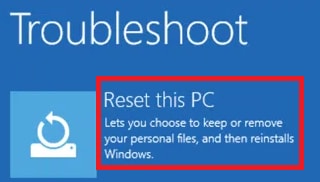
- Maintenant, sélectionnez Conserver mes fichiers ou Supprimer tout comme vous le souhaitez.
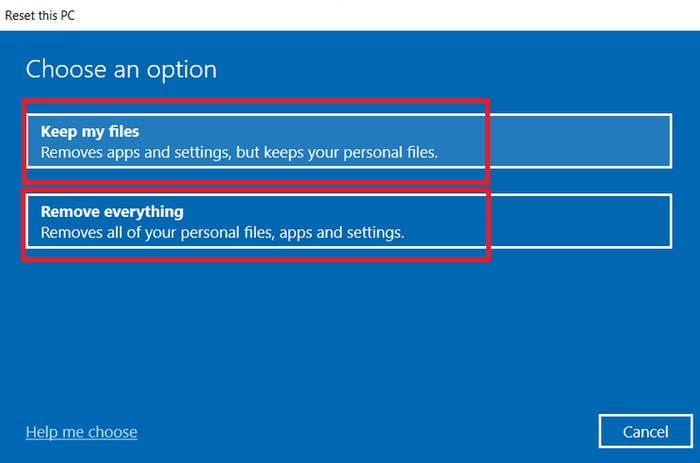
- Suivez les instructions à l'écran pour réinitialiser le PC.
Une fois le PC réinitialisé, configurez un nouvel appareil selon vos besoins. Maintenant, vous ne serez plus confronté à la réparation au démarrage, impossible de réparer les problèmes de votre PC.
Lisez également : Comment obtenir de l'aide dans Windows 10 [Guide complet]
Corrigé : Boucle de réparation automatique dans Windows 10 qui ne pouvait pas réparer votre PC
Voici donc quelques méthodes simples pour boucler la réparation automatique dans Windows 10 qui ne pouvaient pas réparer votre PC. Avec l'aide d'une ou plusieurs de ces méthodes, vous pouvez facilement démarrer le système.
L'écran de réparation ne se répétera pas en boucle et vous pourrez profiter de l'utilisation du PC comme prévu. Pour plus de précision, nous vous suggérons de suivre ces méthodes simultanément et d'appliquer les correctifs de la même manière.
Si vous avez d'autres doutes sur la façon dont la réparation automatique n'a pas pu réparer votre PC sous Windows 10, écrivez-nous dans les commentaires. Nous vous répondrons dès que possible. Si vous avez besoin de mises à jour techniques intéressantes, de blogs et de didacticiels livrés dans votre boîte de réception, abonnez-vous à la newsletter du blog Techpout.
- Lancez l' invite de commande à l'aide des étapes expliquées précédemment.
